导读:WiFi已经成为我们日常生活当中不可缺少的东西,它给我们的生活带来了很多的方便,而且让我们节省了很多费用,只要我们使用的设备在WiFi所包含的范围当中,我们就可以连接WiFi进行上网,只要不改变WiFi的密码,我们想要连接的设备就可以自动检测到WiFi的信号从而连接到WiFi,但是WiFi修改密码以后电脑无法连接WiFi怎么办呢?下面我们就一起来看看WiFi密码修改以后电脑上不了网的解决方法吧。
WiFi修改密码以后电脑上不了网怎么办?
1.把电源接通,然后插上网线,进线插在wan口(一般是蓝色口),然后跟电脑连接的网线就随便插哪一个lan口啦,做好这些工作后,然后你会看到路由器后面有个地址跟帐号密码,连接好后在浏览器输入在路由器看到的地址,一般是192.168.1.1(当然如果你家是用电话线上网那就还要多准备一个调制调解器,俗称“猫”)!
2.然后进入,输入相应的帐号跟密码,一般新买来的都是admin!
3.确实后进入操作界面,你会在左边看到一个设置向导,进击进入(一般的都是自动弹出来的)!
4.点击下一步,进入上网方式设置,我们可以看到有三种上网方式的选择,如果你家是拨号的话那么就用PPPoE。动态IP一般电脑直接插上网络就可以用的,上层有DHCP服务器的。静态IP一般是专线什么的,也可能是小区带宽等,上层没有DHCP服务器的,或想要固定IP的。因为我的拨号上网,所以选择pppoe。
5.选择PPPOE拨号上网就要填上网帐号跟密码,这个应该大家都明白,开通宽带都会有帐号的,填进去就OK啦!
6.然后下一步后进入到的是无线设置,我们可以看到信道、模式、安全选项、SSID等等,一般SSID就是一个名字,你可以随便填,然后模式大多用11bgn.无线安全选项我们要选择wpa-psk/wpa2-psk,这样安全,免得轻意让人家破解而蹭网。
上面就是WiFi的密码修改以后,电脑连接WiFi以后无法正常上网问题的解决方法,你学会了吗?如果你在修改了WiFi的密码以后也遇到了同样的问题,那就赶快来看看如何解决电脑无法正常上网的问题吧,当WiFi使用一段时间以后,它上网的速度就会越来越慢,我们需要对WiFi进行相应的设置,通过以后的方法,在WiFi修改了密码以后也可以正常上网了。
.png)
 平安好生活518保险节重磅来袭,保障全场5折起
平安好生活518保险节重磅来袭,保障全场5折起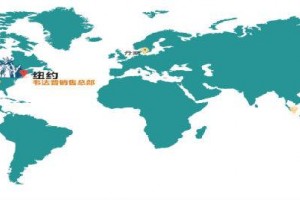 韦达普:引领健康生活的先锋
韦达普:引领健康生活的先锋 企业融资——找公司金融顾问【协贷互联网+企业融顾服务平台】
企业融资——找公司金融顾问【协贷互联网+企业融顾服务平台】 春天,是万物复苏、生机勃勃的季节,一洲肿瘤医院也即将迎来一个令人振
春天,是万物复苏、生机勃勃的季节,一洲肿瘤医院也即将迎来一个令人振 香港澳美制药奥泰灵、奥肯能、奥络、澳能上榜2022-2023中国家庭常备药
香港澳美制药奥泰灵、奥肯能、奥络、澳能上榜2022-2023中国家庭常备药 瑞安看男科,瑞健男科医生提醒要注意
瑞安看男科,瑞健男科医生提醒要注意